通过QQ我的设备传输给IPAD的文件保存位置在哪儿
1、首先我们打开电脑上面的qq后,在联系人的第一个,我的设备中双击点开我的ipad,出现图2状态。
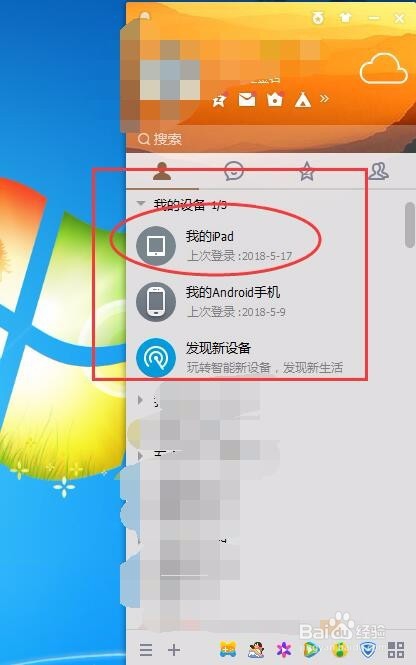

2、然后我们点击对话框的左下角,选择一个文件后传输给ipad。等到发送成功后,我们把ipad拿出来。
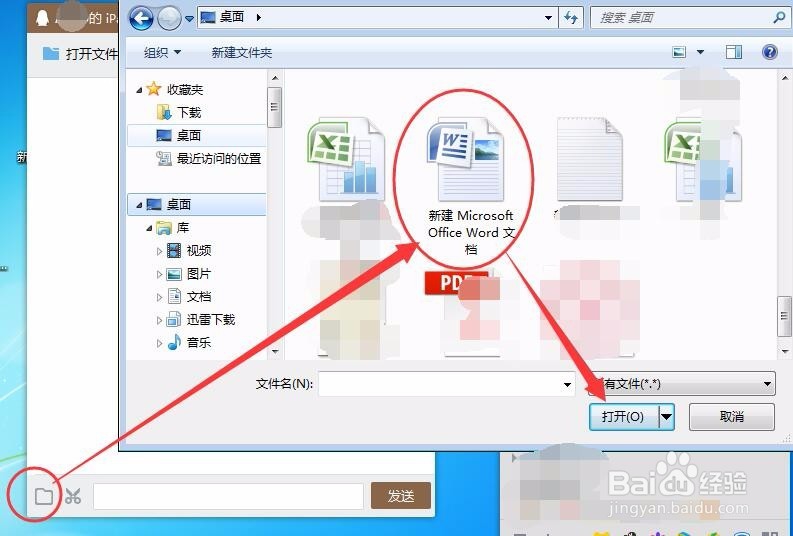

3、打开ipad后,我们点开qq聊天,然后在最近的消息中找到刚刚发送文件的‘我的电脑’
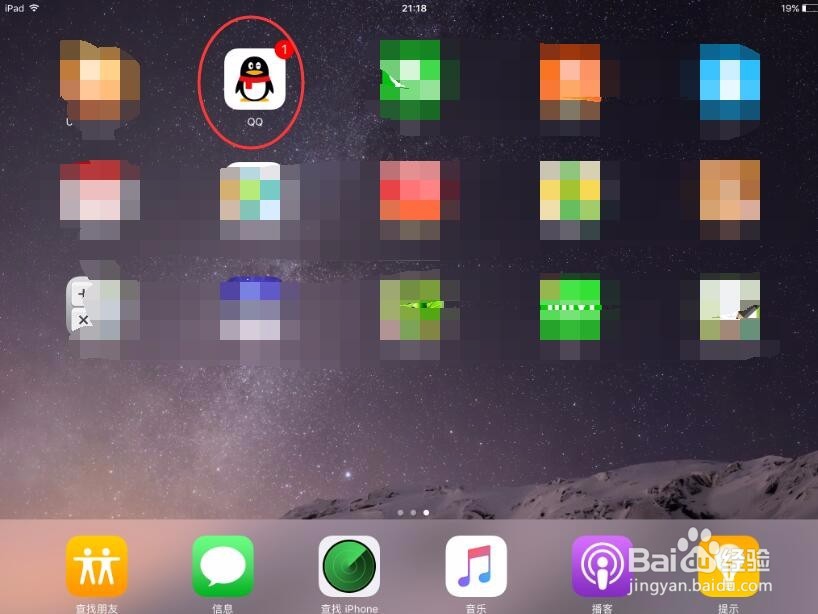
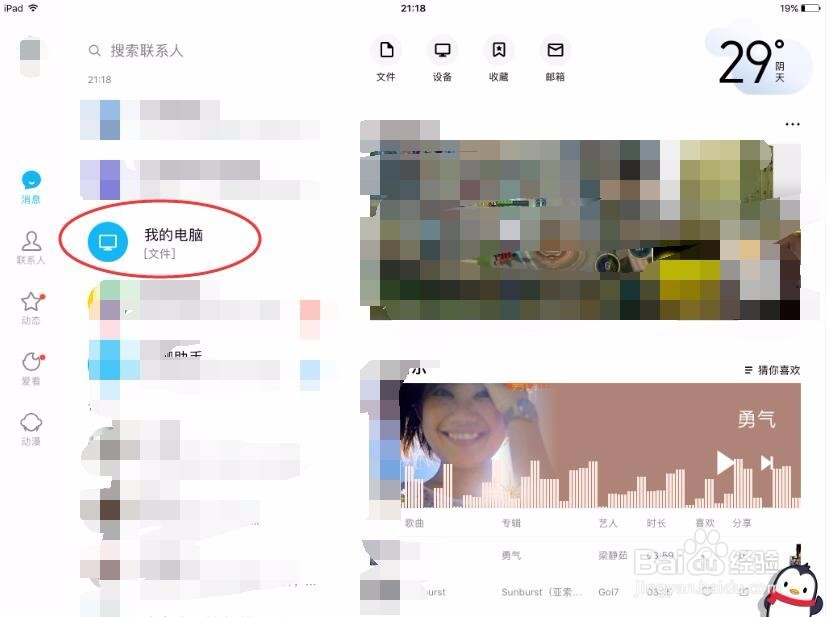
4、你会看到我的电脑中就有刚才电脑传过来的文件,你可以点击查看此文件。但是这份文件打开了,说明已经是下载好了, 那存在那个文件呢?
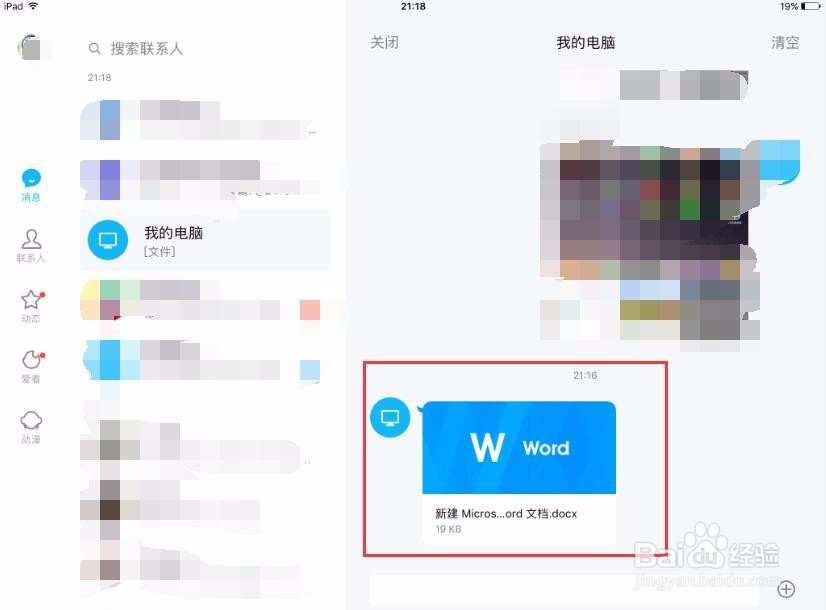
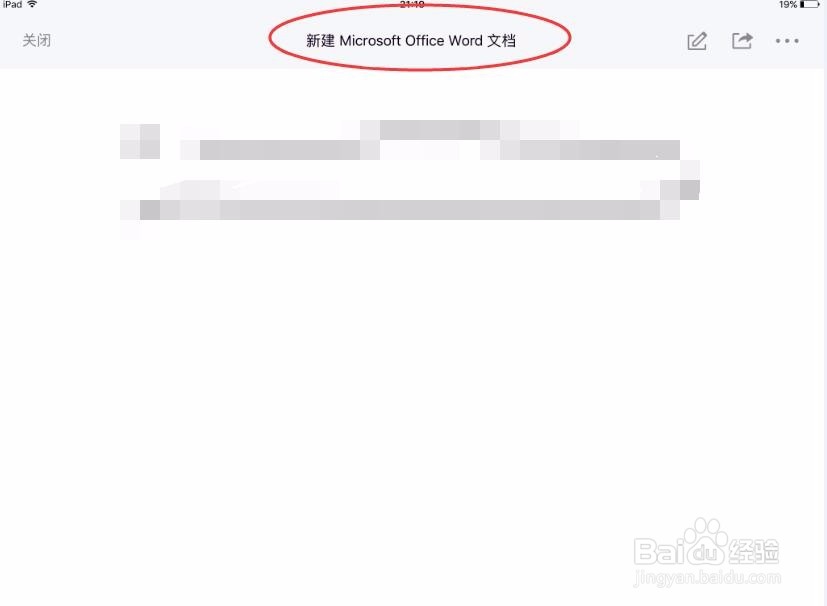
5、我们回到首页,点击左上角的头像,然后你还看到这里面有一个恶‘我的文件’
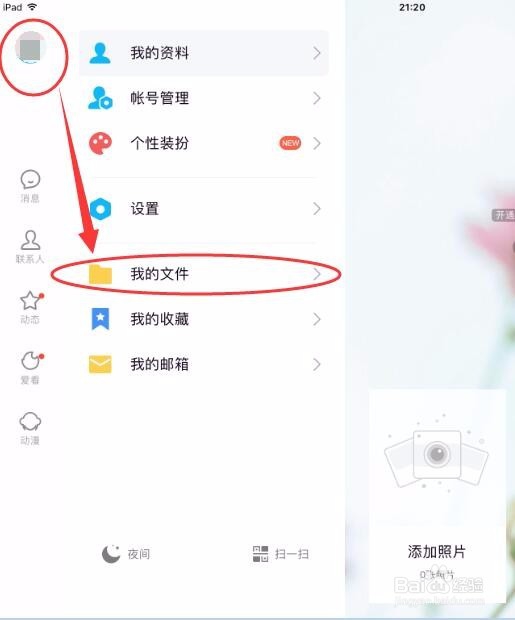
6、点开我的文件后,你可能不会马上发现刚才的文档,你选择已下载,如图所示,你就会看到刚刚下载好的文件就在第一个。

7、另外如果ipad接收到的文件太多的话,你还可以选择右上角的编辑,选择文件清理,这时候系统会帮你整理没用的文件,一般都会统计已下载的文件,你根据需要清理即可。

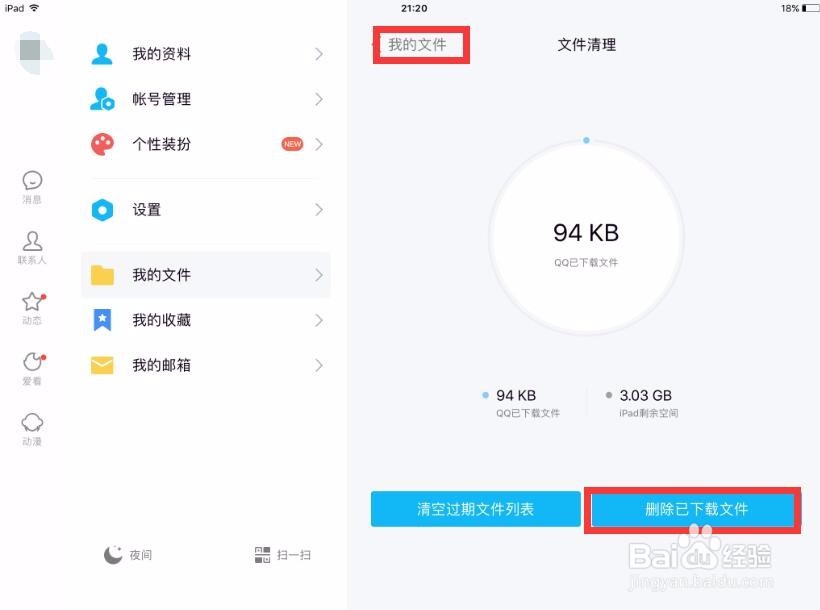
声明:本网站引用、摘录或转载内容仅供网站访问者交流或参考,不代表本站立场,如存在版权或非法内容,请联系站长删除,联系邮箱:site.kefu@qq.com。
阅读量:139
阅读量:157
阅读量:117
阅读量:180
阅读量:101